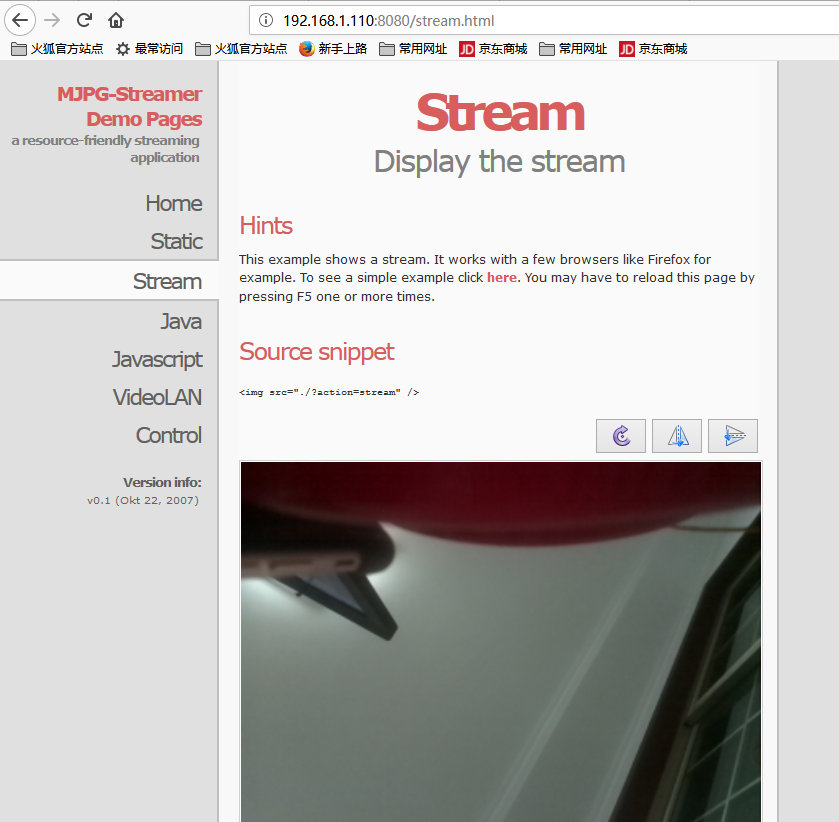第一步安装CSI摄像头

请注意安装摄像头或是拆除摄像头树莓派都必须断电,否则会烧坏摄像头
第二步、更新数据
sudo apt-get update
第三步、运行树莓派配置工具来激活摄像头模块
sudo raspi-config
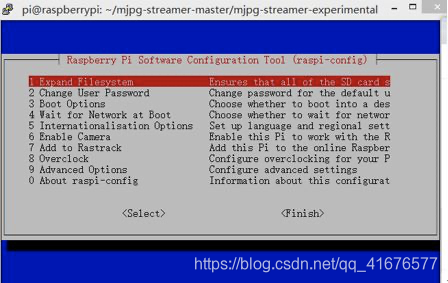
第四步、移动光标到第六个Enable Camera(启用摄像头)",将其设为Enable(启用状态)
第五步、重启树莓派
第六步、安装依赖
sudo apt-get install libjpeg8-dev cmake
第七步、在树莓派上下载其软件
1.下载安装包
wget https://github.com/jacksonliam/mjpg-streamer/archive/master.zip
2.解压
unzip master.zip
第八步、进入目录
cd mjpg-streamer-master/mjpg-streamer-experimental
第九步、编辑文件
sudo nano plugins/input_raspicam/input_raspicam.c
第十步、修改文件如下图
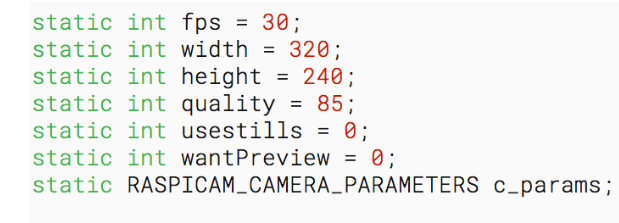
第十一步、退出并保存
Ctrl x
第十二步、编译
make clean all
第十三步、写脚本
sudo nano start_web_video.sh
第十四步、写进下面信息
cd /test/mjpg-streamer-master/mjpg-streamer-experimental
./mjpg_streamer -i "./input_raspicam.so" -o "./output_http.so -w ./www"
第十五步、保存并且退出
Ctrl x
第十六步、给予权限
chmod +x start_web_video.sh
第十七步、运行
./start_web_video.sh
第十八步、用浏览器访问
在你的电脑的浏览器输入
http://你树莓派的ip:8080
就可以看到你的摄像头的影像啦